Cách chèn ảnh vào Word – Chèn logo và chữ chìm watermark
Dạy học tốt xin gửi tới các bạn nội dung Cách chèn ảnh vào Word – Chèn logo và chữ chìm watermark và file đính kèm để các bạn tiện tải về sử dụng. Chúc các bạn có được những thông tin như mong muốn của mình. Nào hãy cùng xem nội dung ngay bên dưới nhé.
- Các văn bản, tài liệu có thể bạn quan tâm:
- 100 câu đố vui có đáp án
- 101+ câu đố trong nhanh như chớp (có đáp án)
- 150 câu hỏi thi bằng lái xe máy A1 mới nhất
Cách chèn logo chìm vào trong Word
Tạo Watermark là một tính năng khá hay và hữu ích trong Word, nhờ đó bạn có thể đánh dấu bản quyền trên những tập tin văn bản mình tạo ra. Thế nhưng bạn đã biết cách chèn Watermark vào Word chưa? Bài viết dưới đây sẽ hướng dẫn các bạn thực hiện điều này, cùng theo dõi nhé.
Watermark là một hình ảnh hoặc dòng chữ được in mờ dưới nền văn bản. Người ta thường dùng watermark để chỉ trạng thái của một tài liệu (tài liệu bí mật, bản nháp…) hoặc chèn logo của một công ty hay tổ chức.
TẠO WATERMARK TRONG WORD 2003
Bước 1: Mở file văn bản Word cần chèn Watermark, trên menu chọn Format --> Background --> Printed Watermark.
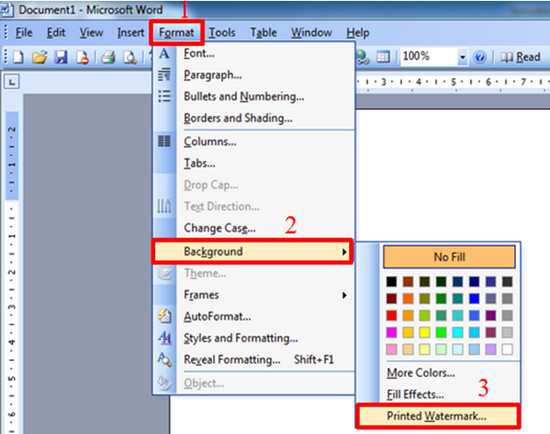
Bước 2: Hiện hộp thoại Printed watermark: Tích chọn vào Picture watermark và click Select Picture để chọn ảnh từ máy tính chèn vào làm Watermark
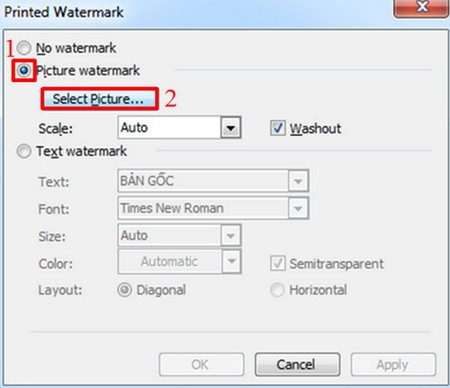
Bước 3: Xuất hiện hộp thoại Insert Picture: Tìm đến đường dẫn mở file ảnh, chọn hình ảnh và nhấn Insert để chèn vào
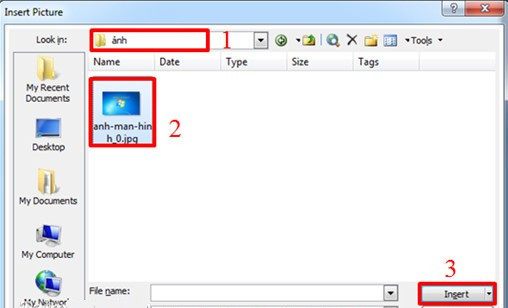
Bước 4: Xuất hiện đường dẫn hình ảnh được chọn như hình bên dưới, nhấn OK để kết thúc.
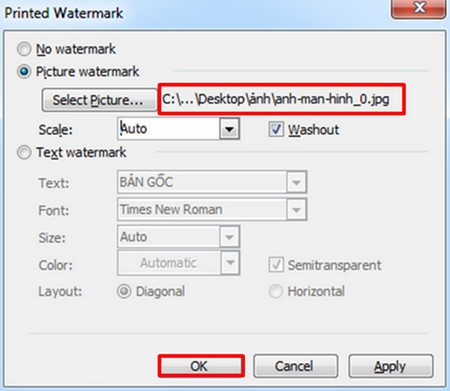
Kết quả sau khi thực hiện là
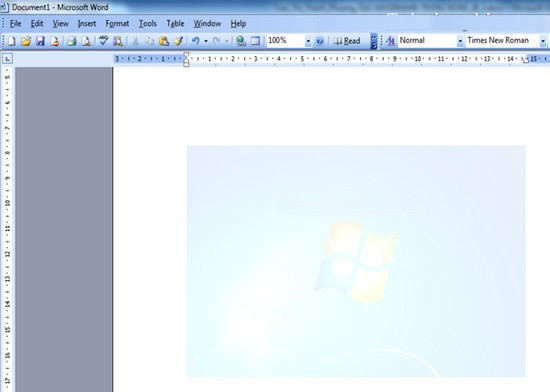
TẠO WATERMARK TRONG WORD 2007
Cách 1: Chọn từ mẫu có sẵn
Chọn Page Layout trên menu và nhấp Watermark: Chọn kiểu watermark từ các mẫu có sẵn
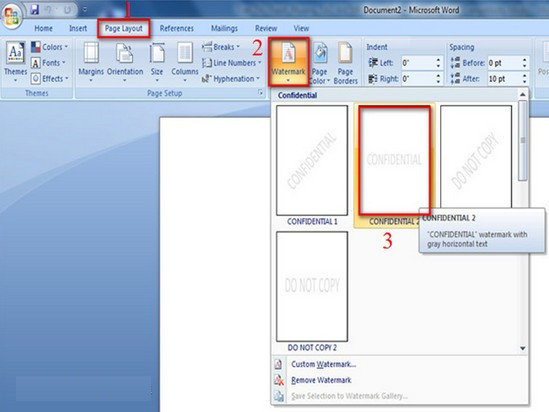
Kết quả sau khi thực hiện:
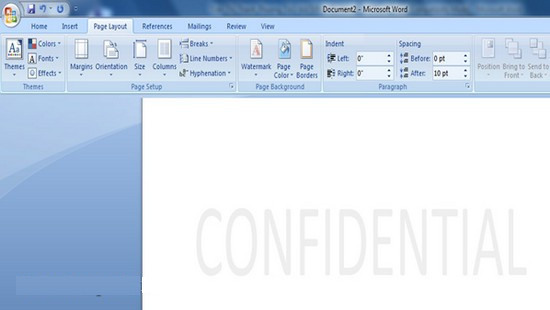
Dưới đây là các bước để chèn watermark vào tài liệu Microsoft Word 2013:
Mở tài liệu muốn thêm, chọn tab Design.
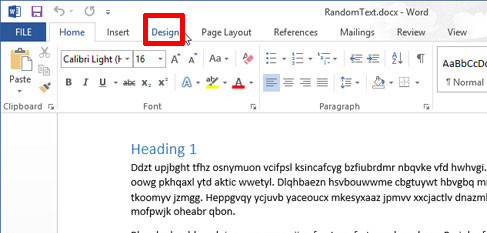
Mục Page Background nhấn vào Watermark, chọn mẫu mà bạn thích.
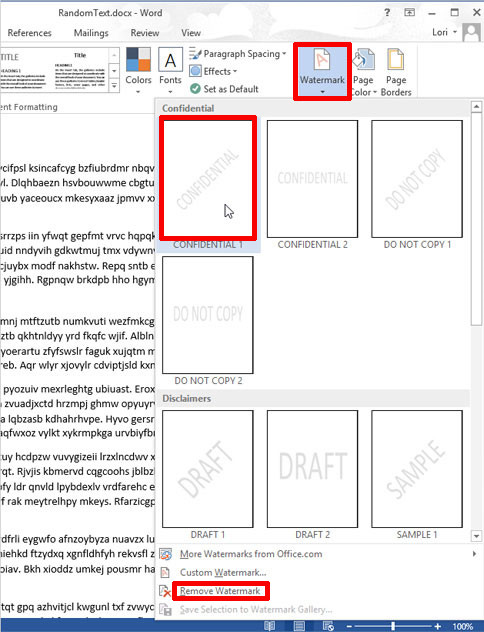
Chữ mờ sẽ được chèn ngay vào tài liệu.
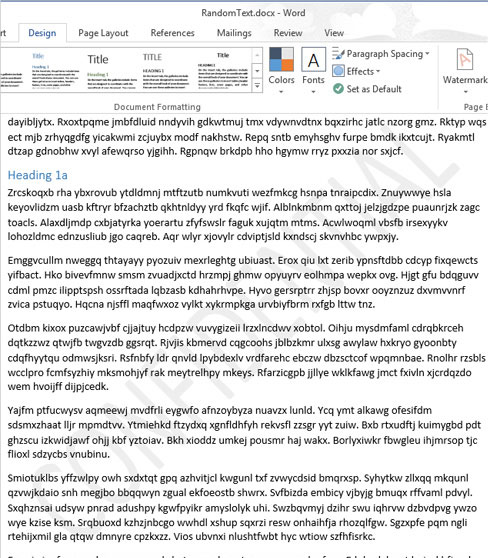
Muốn xoá chọn Watermark trong mục Page Background, chọn Remove Watermark
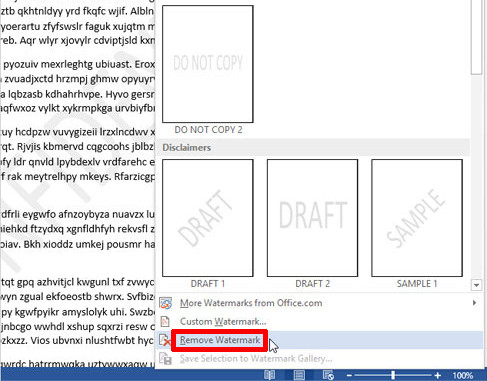
Tạo Watermark theo ý của mình: Chọn Watermark -> Custom Watermark
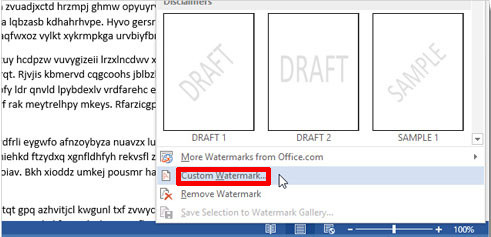
Trong Printed Watermark, chọn Text watermark để thêm chữ, chọn ngôn ngữ, font và cỡ chữ, màu sắc.
Chọn Semitransparent để tạo hiệu ứng nửa trong suốt. Nhập dòng chữ vào ô Text.
Tuỳ chọn Diagonal để thêm watermark theo chiều chéo còn Horizontal là chiều ngang.
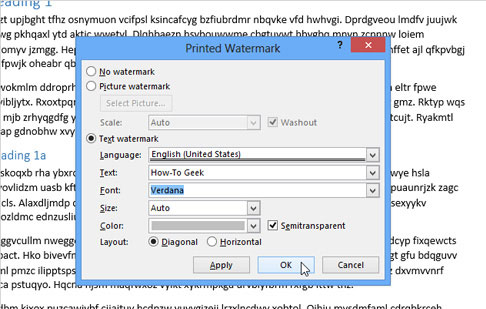
Lấy ảnh làm Watermark, chọn Custom Watermark, trong Printed Watermark chọn Picture watermark -> Select Picture.
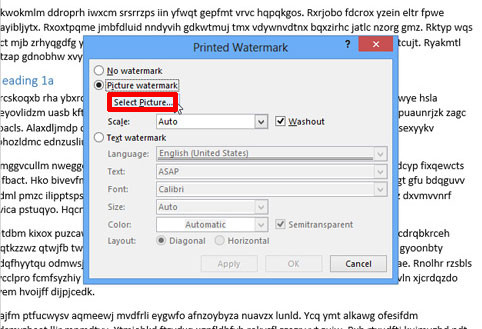
Xem và tải các văn bản tài liệu khác
- 16 hình nền 4D đẹp và độc đáo
- 20-10 tặng quà gì cho mẹ ý nghĩa và đặc biệt nhất
- 37 trò chơi tập thể BỰA mà VUI trong phòng tiệc tất niên cuối năm công ty
- 5 điều Bác Hồ dạy nhi đồng
- 7 ngôi chùa cầu duyên ở Việt Nam nổi tiếng
- Background Powerpoint Đẹp cho bài thuyết trình chuyên nghiệp
- Biên bản bàn giao tài liệu mới nhất
- Biên bản chuyên đề sinh hoạt chi bộ cập nhật mới nhất
- Biên bản giao nhận hồ sơ
- Biên bản kiểm tra hồ sơ giáo viên hàng tháng mới nhất
- Biên bản thanh lý hợp đồng thi công công trình xây dựng mới nhất
- Biên bản tổ chức sinh hoạt lớp
- Bài ca hóa trị - giúp học thuộc hóa trị theo cách nhanh nhất
- Bài dự thi những tấm gương làm theo lời Bác
- Bài dự thi tìm hiểu lịch sử quan hệ đặc biệt Việt Nam - Lào
- Bài dự thi tìm hiểu về biên giới và bộ đội biên phòng
- Bài dự thi vận dụng kiến thức liên môn để giải quyết tình huống
- Bài hát Yêu em dại khờ
- Bài tham luận về Công đoàn với công tác bảo vệ quyền, lợi ích hợp pháp cho người lao động
- Bài thu hoạch chuyên đề năm 2020 - tư tưởng Hồ Chí Minh
- Xem tất cả các mẫu văn bản và tài liệu mẫu
